Computer हमारे लाइफ का बहुत ही इंपॉर्टेंट हिस्सा हो गया है। यह हमारे बहुत सारे आसानी से कर सकता है। आज यह मशीन नहीं होकर हमारा friend बन गया है जो हमारे मुश्किल काम को आसान कर सकता है। पर क्या आप अपने दोस्त को अच्छे से जानते हैं?
क्या आप यह जानते हैं कि आपके Computer का नाम क्या है? कौनसा Operating System इनस्टॉल है? कितने GB RAM है? Hard disk कितनी है? अगर आप नहीं जानते तो आप सिर्फ कंप्यूटर का यूज़ करते हैं उसके बारे में कुछ नहीं जानते। तो आज इन तरीको से जान लीजिये की Computer के बारे में सारी जानकारी कैसे पता करे? इसे Computer Configuration चेक करना भी कहते है।
Computer ke bare me Jankari
Command Prompt से जाने
अपने कंप्यूटर के बारे में पूरी जानकारी आप Run से देख सकते हैं।
- Windows key+R को एक साथ दबाए
- Run डायलॉग बॉक्स खुलेगा इसमें msinfo32 टाइप करें और Enter करे।
आपके सामने होगा कंप्यूटर का पूरा बायोडाटा जिसमें ऑपरेटिंग सिस्टम का नाम, वर्जन, कंप्यूटर का नाम, कंप्यूटर की कंपनी का नाम, मॉडल नंबर, सिस्टम टाइप, और बहुत सारी इंफॉर्मेशन होगी।
This PC Icon से चेक करे।
अगर आप कमांड का यूज़ नहीं करना चाहते तो आप सीधे ही कंप्यूटर आइकन पर right click कर properties पर क्लिक करे। इससे भी आप कंप्यूटर के बारे में बहुत सारी जानकारी ले सकते हैं।
कंप्यूटर की Memory जाने
Computer में दो तरह की मेमोरी होती है एक है RAM और दूसरी Hard disk. RAM कंप्यूटर की स्पीड बढ़ाने का काम करती है जबकि Hard disk डाटा को सेव रखती है। ऊपर वाले तरीकों से आप RAM को देख सकते हैं। हार्ड डिस्क को देखने के लिए आपको इन तरीकों को आजमाना पड़ेगा।
पहला तरीका – कंप्यूटर आइकॉन को दो बार क्लिक करें। C,D,E,F होगी जिन्हें हम ड्राइव कहते है। यह hard disk को बाटकर बनाई जाती है। इसकी properties चेक करने से आपको ड्राइव के space के बारे में पता चल जायेगा।
दूसरा तरीका – Computer icon पर राइट क्लिक कर Manage पर क्लिक करें। इसके Disk Management पर क्लिक करें। इसमें आप कंप्यूटर की फ्री स्पेस कैपेसिटी को आराम से देख सकते हैं।
Conclusion
कंप्यूटर के बारे में सारी जानकारी आपको desktop पर PC के icon से ही मिल जाती है। अगर आप computer पर काम कर रहे है तो इसके बारे में सारी जानकारी रखनी चाहिए। न जाने कब किसकी जरुरत पढ़ जाये।

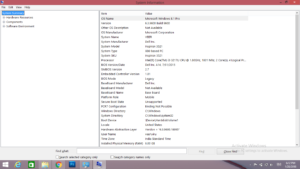
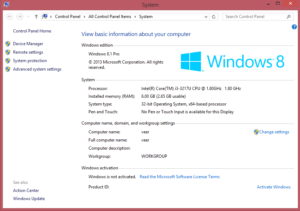

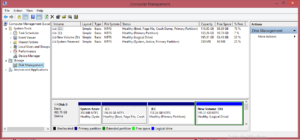


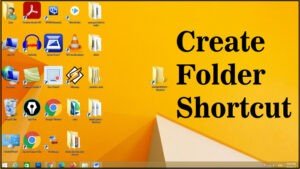
bahut hi achcha janakri hai mere liye bahut hi useful hai.
Nice post very useful
Nice Post
This actually answered my problem, thank you!
I always emailed this weblog post page to all my friends,
for the reason that if like to read it next my friends will too.
Keep this going please, great job!